



  |   |
| 1 | Abra la cubierta trasera (bandeja de salida trasera). 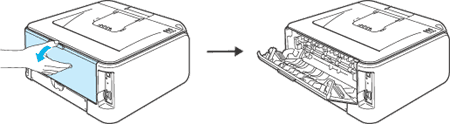 | ||||||
| 2 | Abra la cubierta de la ranura de alimentación manual. 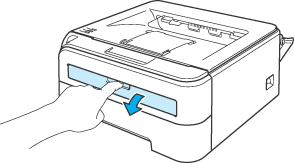 | ||||||
| 3 | Deslice las guías de papel de la ranura de alimentación manual utilizando ambas manos a la anchura del papel que va a utilizar. 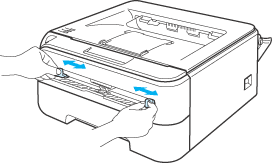 | ||||||
| 4 | Coloque una hoja de papel o un sobre en la ranura de alimentación manual utilizando ambas manos hasta que el borde delantero del papel o sobre toque el rodillo de alimentación de papel. Cuando note que la máquina tira del papel, suéltelo. | ||||||
| 5 | Seleccione lo siguiente en el controlador de impresora:
Tamaño de papel......(1) Soporte de impresión......(2) Fuente del papel......(3) y otras configuraciones. 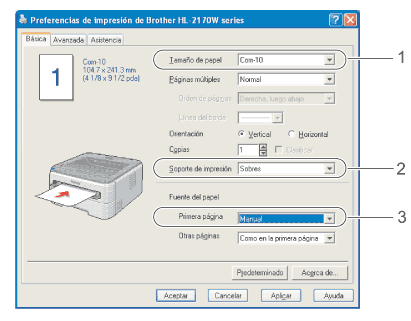
 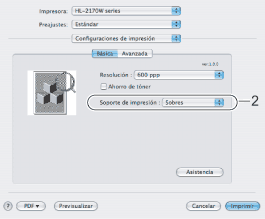  | ||||||
| 6 | Envíe los datos a imprimir a la impresora. | ||||||
| 7 | Después de que la página impresa salga de la impresora, coloque la siguiente hoja de papel o sobre como se indica en el paso 4. Repita este procedimiento para cada página que desee imprimir. |
  |   |